यह wikiHow आपको सिखाता है कि Google Chrome, Safari, Firefox, Microsoft Edge और Internet Explorer पर अपने ब्राउज़र का कुकी कैश कैसे साफ़ करें। कुकीज़ आपके ब्राउज़र में संग्रहीत डेटा हैं जो आपके द्वारा देखी जाने वाली सामग्री को प्रदर्शित करने में मदद करती हैं, जैसे विज्ञापन, कुछ वेब पेज टेक्स्ट, और ऑटोफिल जानकारी के लिए जानकारी।
कदम
९ की विधि १: क्रोम (डेस्कटॉप संस्करण)
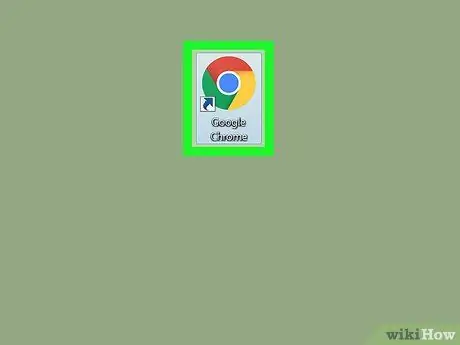
चरण 1. खुला

गूगल क्रोम।
क्रोम ब्राउज़र आइकन पर क्लिक करें या डबल-क्लिक करें, जो लाल, पीले, हरे और नीले रंग की गेंद जैसा दिखता है।
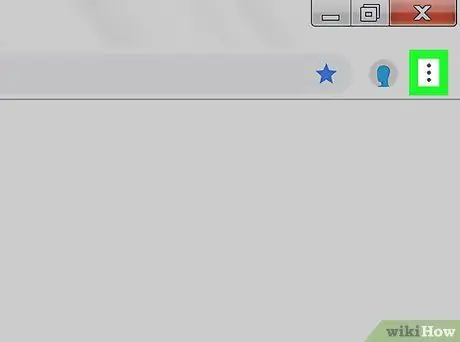
चरण 2. क्लिक करें।
यह ब्राउज़र विंडो के ऊपरी-दाएँ कोने में है। उसके बाद एक ड्रॉप-डाउन मेनू दिखाई देगा।
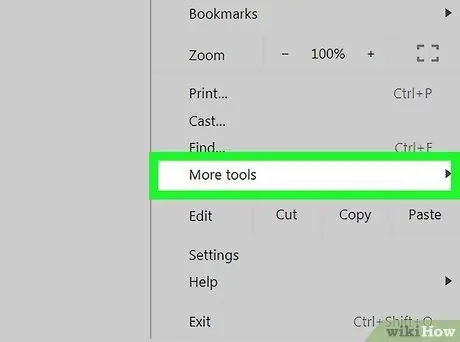
चरण 3. अधिक उपकरण चुनें।
यह ड्रॉप-डाउन मेनू में सबसे नीचे है। विकल्प चुने जाने के बाद एक पॉप-आउट मेनू प्रदर्शित होगा।
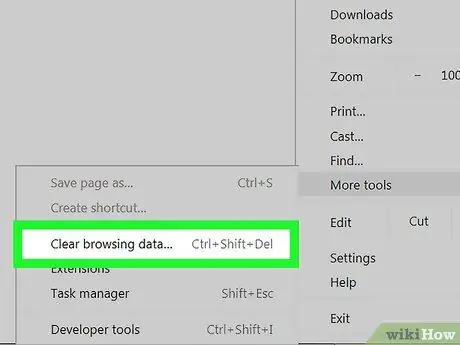
चरण 4. ब्राउज़िंग डेटा साफ़ करें पर क्लिक करें…।
यह पॉप-आउट मेनू में सबसे ऊपर है। ब्राउज़िंग डेटा वरीयताएँ मेनू एक नए टैब में खुल जाएगा।
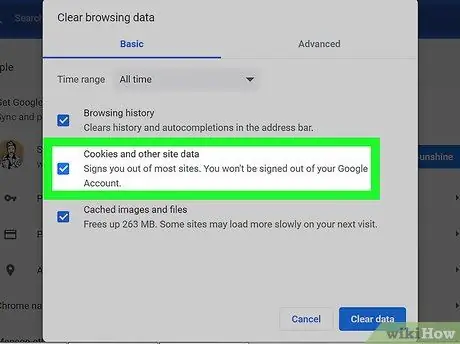
चरण 5. सुनिश्चित करें कि "कुकी और अन्य साइट डेटा" बॉक्स चेक किया गया है।
यदि आप चाहें तो इस पृष्ठ पर अन्य बॉक्स को अनचेक कर सकते हैं, लेकिन "कुकीज़ और अन्य साइट डेटा" बॉक्स को अभी भी चेक किया जाना चाहिए।
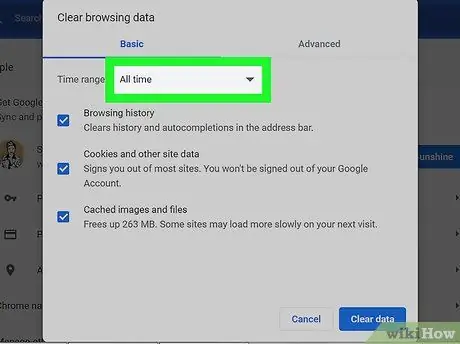
चरण 6. सुनिश्चित करें कि ऑल टाइम विकल्प चुना गया है।
विंडो के शीर्ष पर स्थित ड्रॉप-डाउन बॉक्स में, आप रेखांकित समय सीमा देख सकते हैं (उदाहरण के लिए "पिछला घंटा")। यदि यह बॉक्स "ऑल टाइम" विकल्प प्रदर्शित नहीं करता है, तो ड्रॉप-डाउन मेनू पर क्लिक करें, फिर विकल्पों की सूची में स्क्रॉल करें और "चुनें" पूरा समय " इस विकल्प के साथ, सभी ब्राउज़र कुकीज़ हटा दी जाएंगी, न कि केवल सबसे हाल की कुकीज़।
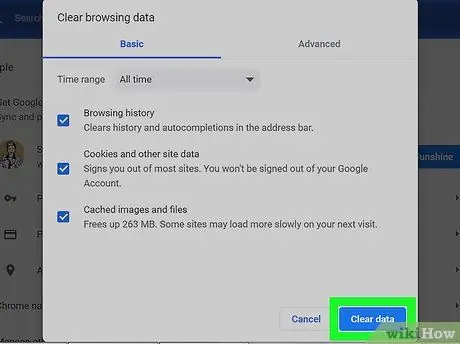
चरण 7. डेटा साफ़ करें पर क्लिक करें।
यह विंडो के निचले दाएं कोने में है। उसके बाद सभी ब्राउज़र कुकीज़ हटा दी जाएंगी।
९ की विधि २: क्रोम (मोबाइल संस्करण)
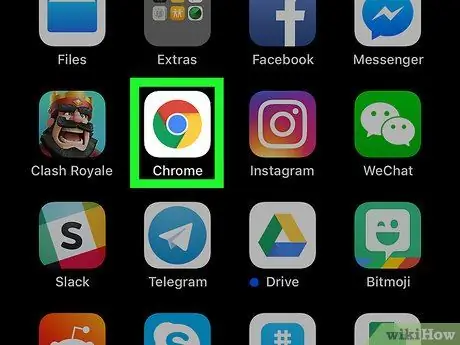
चरण 1. खुला

गूगल क्रोम।
लाल, पीले, हरे और नीले रंग की गेंद जैसा दिखने वाला Chrome ब्राउज़र आइकन स्पर्श करें.
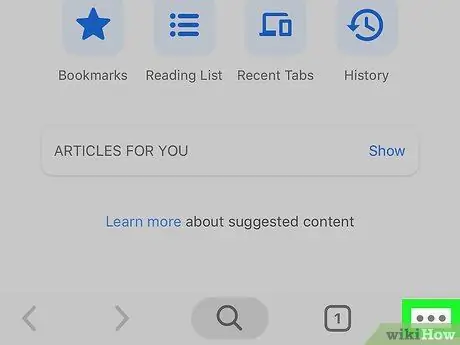
चरण 2. बटन स्पर्श करें।
यह स्क्रीन के ऊपरी-दाएँ कोने में है।
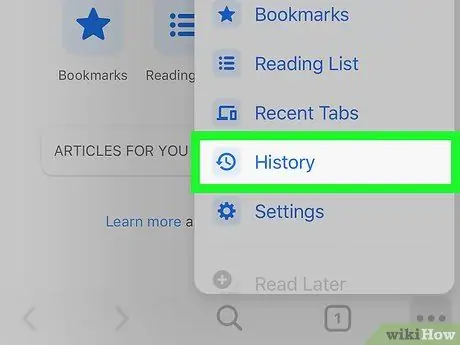
चरण 3. इतिहास स्पर्श करें।
यह विकल्प ड्रॉप-डाउन मेनू में है।
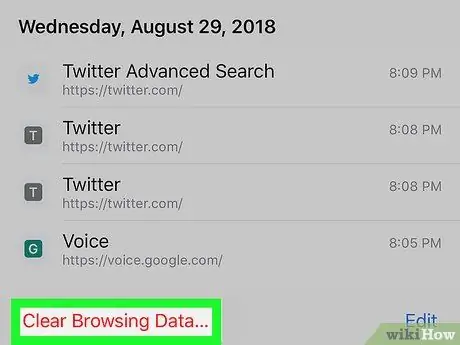
चरण 4. ब्राउज़िंग डेटा साफ़ करें स्पर्श करें…।
यह स्क्रीन के निचले-बाएँ कोने में है।
Android उपकरणों पर, "विकल्प" स्पर्श करें समस्त ब्राउज़िंग डेटा साफ़ करें… "स्क्रीन के शीर्ष पर।
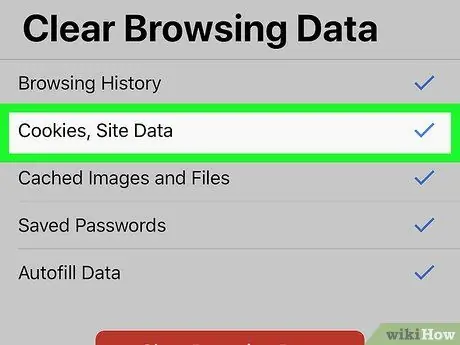
चरण 5. सुनिश्चित करें कि "कुकीज़, साइट डेटा" विकल्प चेक किया गया है।
यदि आपको इस विकल्प के दाईं ओर कोई चेकमार्क दिखाई नहीं देता है, तो इसे चुनने के लिए विकल्प को स्पर्श करें।
Android उपकरणों पर, इस विकल्प को "कुकीज़ और साइट डेटा" लेबल किया जाता है।
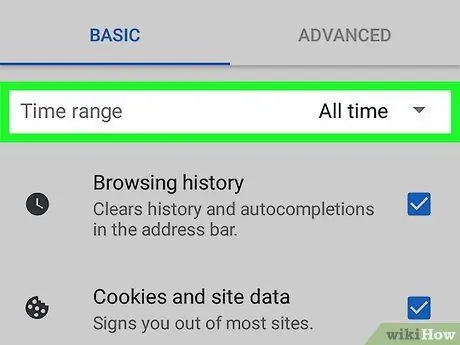
चरण 6. Android डिवाइस पर हटाने की समय सीमा का चयन करें।
यदि आप किसी Android डिवाइस पर Chrome का उपयोग कर रहे हैं, तो ड्रॉप-डाउन मेनू पर टैप करें

स्क्रीन के ऊपरी दाएं कोने में, फिर "चुनें" पूरा समय "प्रदर्शित मेनू में।
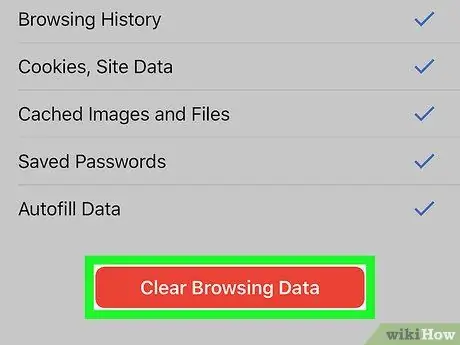
चरण 7. ब्राउज़िंग डेटा साफ़ करें स्पर्श करें।
यह विकल्प ब्राउज़िंग डेटा की सूची में सबसे नीचे है।
Android डिवाइस पर, "चुनें" शुद्ध आंकड़े "स्क्रीन के निचले दाएं कोने में।
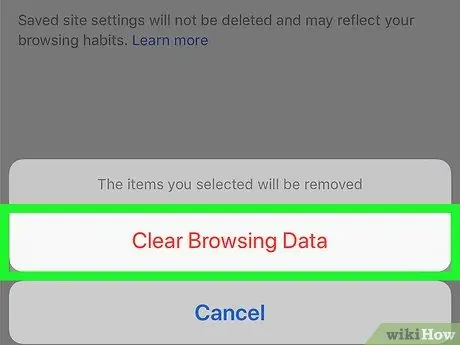
चरण 8. संकेत मिलने पर ब्राउज़िंग डेटा साफ़ करें स्पर्श करें।
उसके बाद, क्रोम मोबाइल से कुकीज़ हटा दी जाएंगी।
Android डिवाइस पर, "चुनें" स्पष्ट ' जब नौबत आई।
९ की विधि ३: फ़ायरफ़ॉक्स (डेस्कटॉप संस्करण)
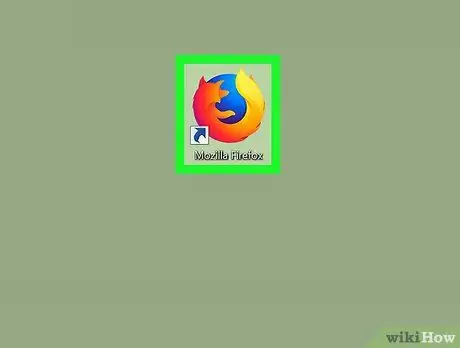
चरण 1. फ़ायरफ़ॉक्स खोलें।
फ़ायरफ़ॉक्स ब्राउज़र आइकन पर क्लिक या डबल-क्लिक करें जो नारंगी लोमड़ियों से घिरे नीले ग्लोब जैसा दिखता है।
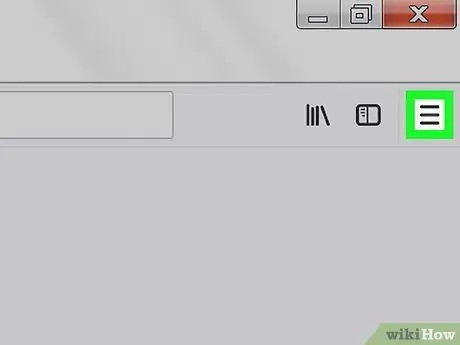
चरण 2. क्लिक करें।
यह ब्राउज़र विंडो के ऊपरी-दाएँ कोने में है। उसके बाद एक ड्रॉप-डाउन मेनू दिखाई देगा।
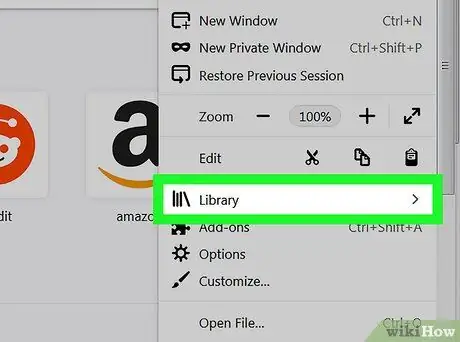
चरण 3. लाइब्रेरी पर क्लिक करें।
यह ड्रॉप-डाउन मेनू में सबसे ऊपर है। ड्रॉप-डाउन सूची में "लाइब्रेरी" मेनू खुल जाएगा।
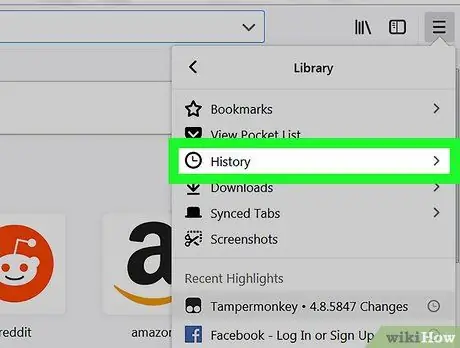
चरण 4. इतिहास पर क्लिक करें।
यह मेनू के शीर्ष पर है।
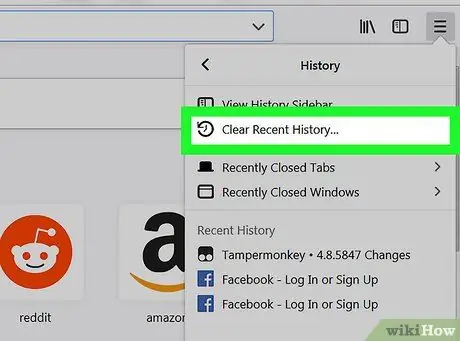
चरण 5. हालिया इतिहास साफ़ करें पर क्लिक करें…।
आप इस विकल्प को ड्रॉप-डाउन मेनू के शीर्ष पर पा सकते हैं। उसके बाद, एक पॉप-अप विंडो प्रदर्शित होगी।
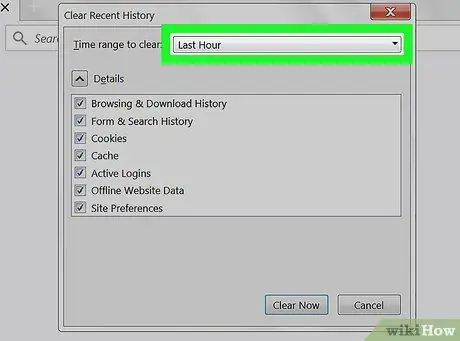
चरण 6. "समय सीमा साफ़ करने के लिए" ड्रॉप-डाउन बॉक्स पर क्लिक करें।
यह पॉप-अप विंडो के शीर्ष पर है। उसके बाद एक ड्रॉप-डाउन मेनू दिखाई देगा।
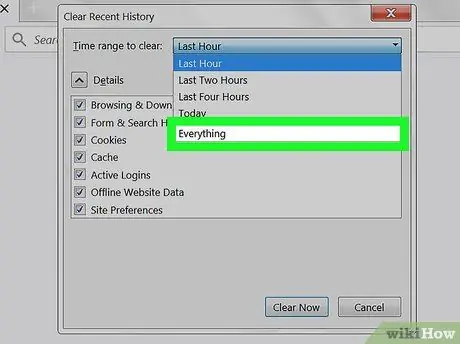
चरण 7. सब कुछ क्लिक करें।
यह विकल्प ड्रॉप-डाउन मेनू में है। इस विकल्प के साथ, ब्राउज़र में संग्रहीत सभी कुकीज़ हटा दी जाएंगी।
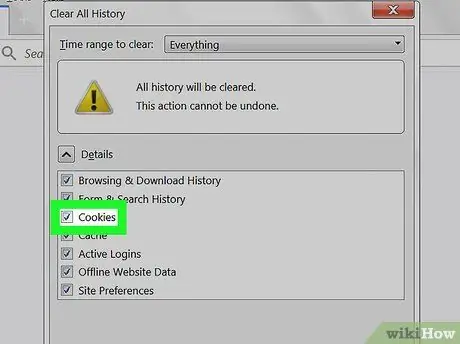
चरण 8. "कुकीज़" बॉक्स को चेक करें।
यह पॉप-अप विंडो के बीच में है।
यदि "कुकीज़" बॉक्स पहले से ही चेक किया हुआ है, तो इस चरण को छोड़ दें।

Step 9. Clear Now पर क्लिक करें।
यह पॉप-अप विंडो के नीचे है।
9 की विधि 4: फायरफॉक्स (आईफोन संस्करण)
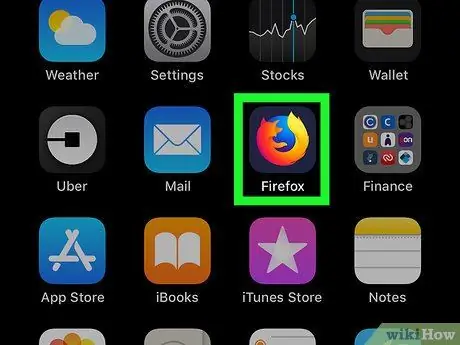
चरण 1. फ़ायरफ़ॉक्स खोलें।
फ़ायरफ़ॉक्स ब्राउज़र आइकन पर टैप करें, जो नारंगी लोमड़ियों से घिरे नीले ग्लोब जैसा दिखता है।
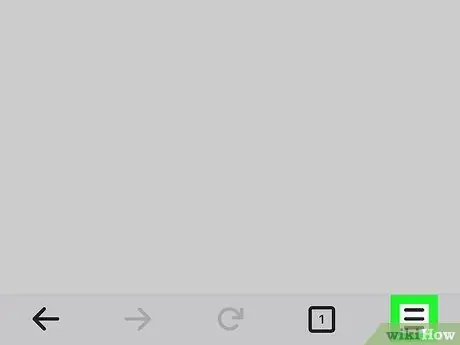
चरण 2. बटन स्पर्श करें।
यह स्क्रीन के निचले दाएं कोने में है। उसके बाद एक पॉप-अप मेनू दिखाई देगा।
आइकन के प्रकट होने से पहले आपको इस पृष्ठ पर थोड़ा ऊपर या नीचे स्वाइप करना पड़ सकता है।
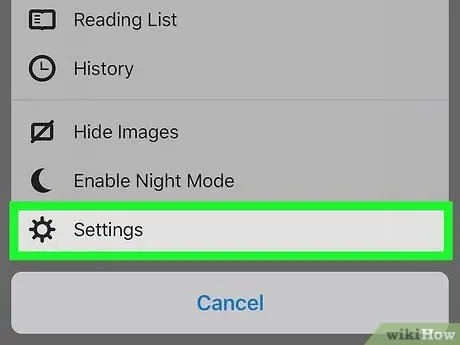
चरण 3. सेटिंग्स स्पर्श करें।
यह विकल्प पॉप-अप मेनू में है।
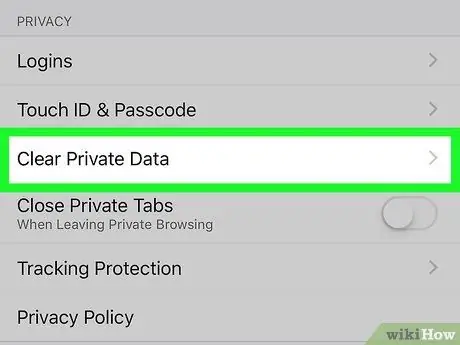
स्टेप 4. नीचे स्क्रॉल करें और Clear Private Data पर टैप करें।
यह विकल्प "गोपनीयता" खंड में प्रदर्शित होता है।
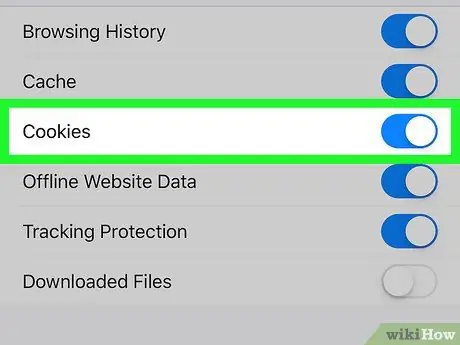
चरण 5. सफेद "कुकीज़" स्विच को स्पर्श करें

स्विच का रंग नीला हो जाएगा यह दर्शाता है कि ब्राउज़र कुकी साफ़ हो जाएगी।
यदि स्विच पहले से नीला है, तो इस चरण को छोड़ दें।
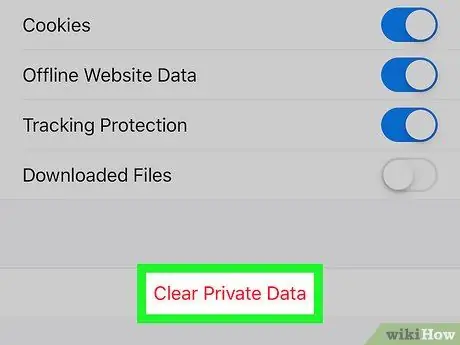
चरण 6. निजी डेटा साफ़ करें स्पर्श करें।
यह स्क्रीन के नीचे लाल टेक्स्ट वाला बटन है।
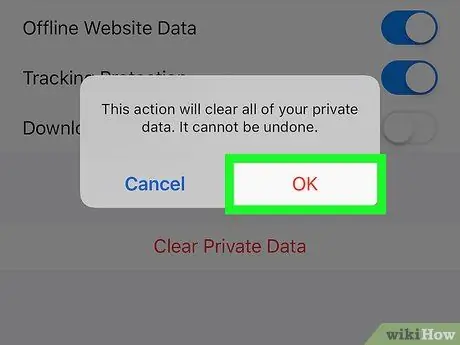
चरण 7. संकेत मिलने पर ओके बटन को स्पर्श करें।
उसके बाद, आपकी मोबाइल फ़ायरफ़ॉक्स ब्राउज़र कुकीज़ हटा दी जाएंगी।
९ की विधि ५: फ़ायरफ़ॉक्स (एंड्रॉइड संस्करण)
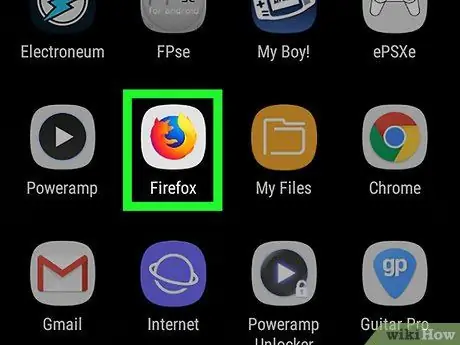
चरण 1. फ़ायरफ़ॉक्स खोलें।
फ़ायरफ़ॉक्स ब्राउज़र आइकन पर टैप करें, जो नारंगी लोमड़ियों से घिरे नीले ग्लोब जैसा दिखता है।
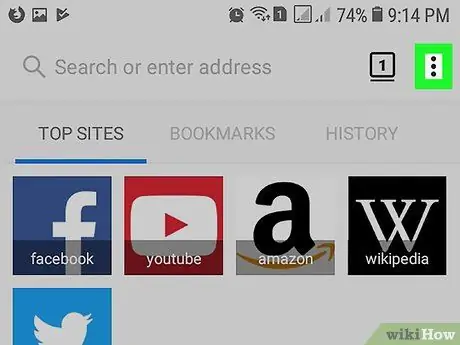
चरण 2. बटन स्पर्श करें।
यह स्क्रीन के ऊपरी-दाएँ कोने में है। उसके बाद एक ड्रॉप-डाउन मेनू दिखाई देगा।
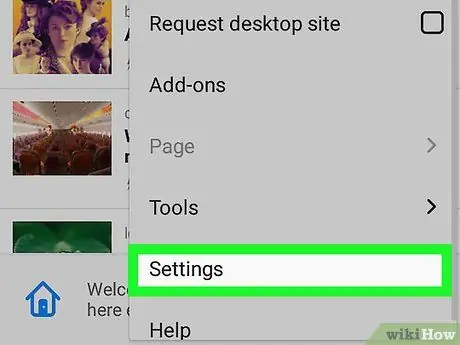
चरण 3. सेटिंग्स स्पर्श करें।
यह विकल्प ड्रॉप-डाउन मेनू में है। ब्राउज़र सेटिंग पेज खुल जाएगा।
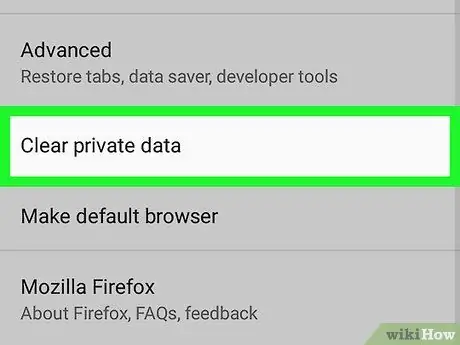
चरण 4. निजी डेटा साफ़ करें स्पर्श करें।
उसके बाद "निजी डेटा साफ़ करें" मेनू प्रदर्शित किया जाएगा।
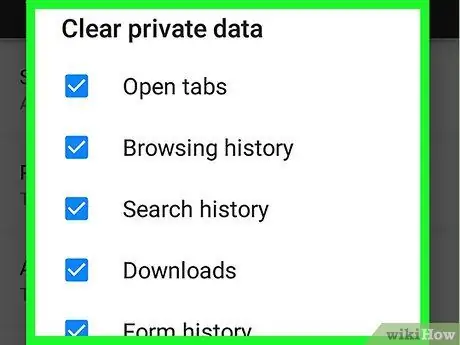
चरण 5. अभी साफ़ करें स्पर्श करें।
यह पृष्ठ के शीर्ष पर है। उसके बाद एक पॉप-अप विंडो दिखाई देगी।

चरण 6. "कुकीज़ और सक्रिय लॉगिन" बॉक्स को चेक करें।
यह पॉप-अप विंडो के बीच में है।
यदि "कुकीज़ और सक्रिय लॉगिन" बॉक्स पहले से ही चेक किया हुआ है, तो इस चरण को छोड़ दें।
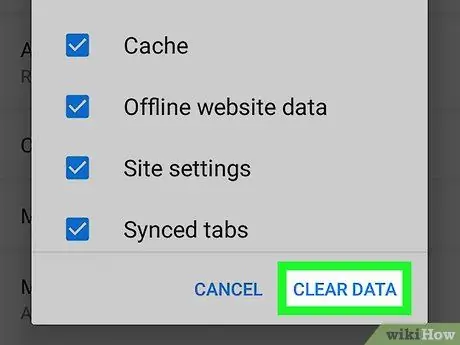
चरण 7. डेटा साफ़ करें स्पर्श करें।
यह पॉप-अप विंडो के नीचे है। आपके एंड्रॉइड डिवाइस पर फ़ायरफ़ॉक्स ब्राउज़र कुकीज़ तुरंत हटा दी जाएंगी।
विधि ६ का ९: माइक्रोसॉफ्ट एज
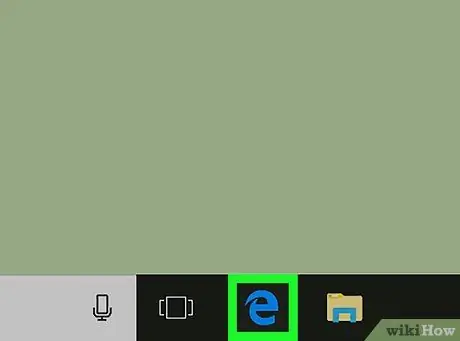
चरण 1. माइक्रोसॉफ्ट एज खोलें।
एज ब्राउज़र आइकन पर क्लिक करें या डबल-क्लिक करें जो नीले रंग की पृष्ठभूमि पर सफेद "ई" या गहरे नीले रंग के "ई" जैसा दिखता है।
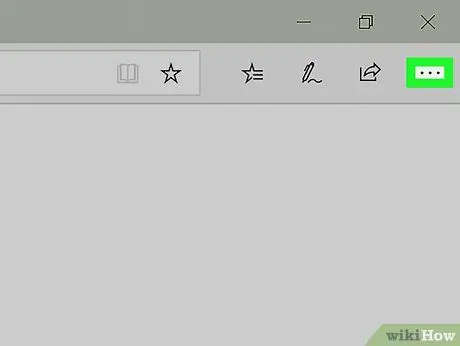
चरण 2. क्लिक करें।
यह ब्राउज़र विंडो के ऊपरी-दाएँ कोने में है। आइकन पर क्लिक करने के बाद एक ड्रॉप-डाउन मेनू दिखाई देगा।
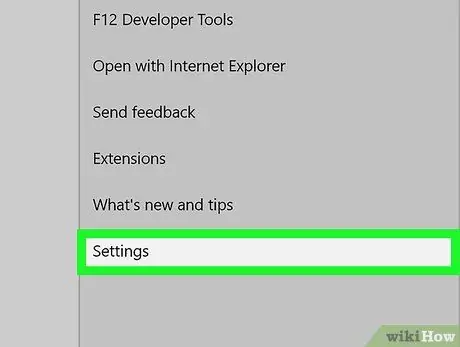
चरण 3. सेटिंग्स पर क्लिक करें।
यह पॉप-आउट मेनू में सबसे नीचे है।
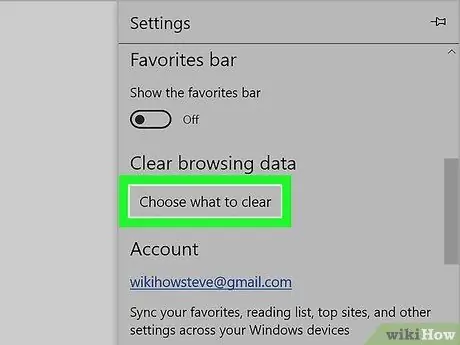
चरण 4. चुनें कि क्या साफ़ करना है पर क्लिक करें।
यह विकल्प "ब्राउज़िंग डेटा साफ़ करें" शीर्षक के अंतर्गत है, जो "सेटिंग" मेनू के निचले आधे भाग के बारे में है।
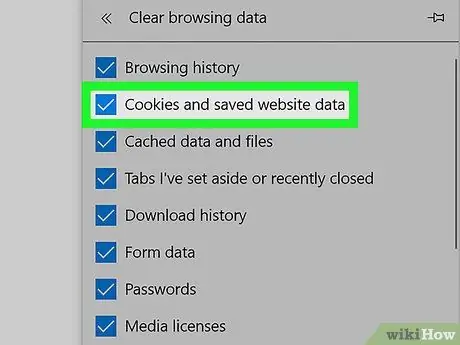
चरण 5. सुनिश्चित करें कि "कुकीज़ और सहेजा गया वेबसाइट डेटा" बॉक्स चेक किया गया है।
यह बॉक्स एक विकल्प है जो ब्राउज़र पर कुकीज़ साफ़ कर देगा। आप चाहें तो इस मेनू के अन्य बॉक्स को अनचेक कर सकते हैं।
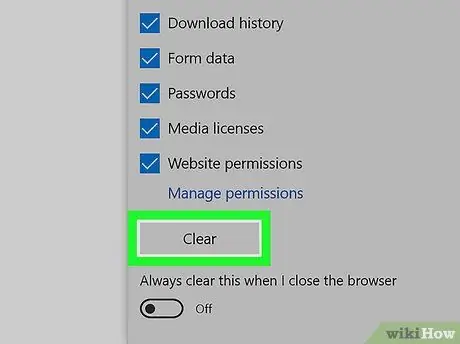
चरण 6. साफ़ करें पर क्लिक करें।
यह बटन प्रदर्शित विभिन्न प्रकार के डेटा के नीचे है। उसके बाद, ब्राउज़र कुकीज़ हटा दी जाएंगी।
९ की विधि ७: इंटरनेट एक्सप्लोरर
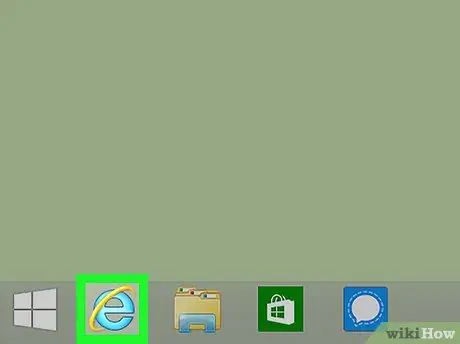
चरण 1. इंटरनेट एक्सप्लोरर खोलें।
इंटरनेट एक्सप्लोरर आइकन पर क्लिक करें या डबल-क्लिक करें, जो सोने के रिबन में लिपटे हल्के नीले "ई" जैसा दिखता है।
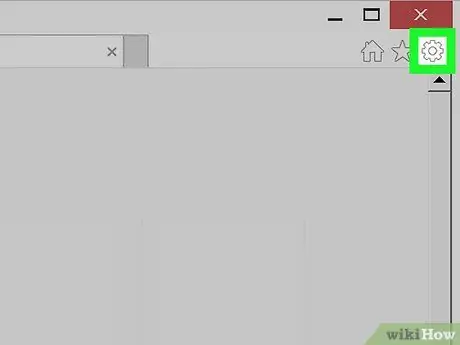
चरण 2. सेटिंग आइकन या "सेटिंग" पर क्लिक करें

यह ब्राउज़र विंडो के ऊपरी-दाएँ कोने में है। क्लिक करने के बाद एक ड्रॉप-डाउन मेनू दिखाई देगा।
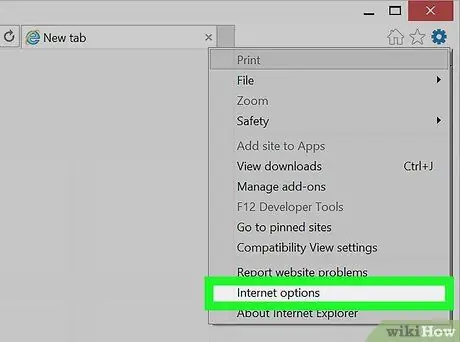
चरण 3. इंटरनेट विकल्प पर क्लिक करें।
यह विकल्प ड्रॉप-डाउन मेनू में सबसे नीचे है।
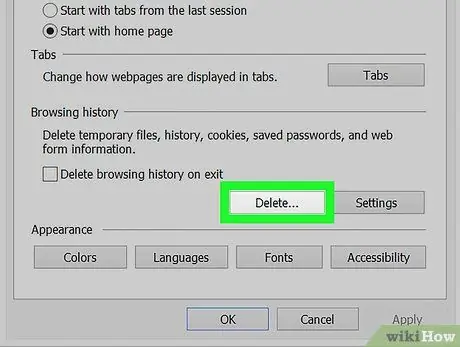
चरण 4. हटाएं… पर क्लिक करें।
यह विकल्प "ब्राउज़िंग इतिहास" शीर्षक के अंतर्गत "इंटरनेट विकल्प" विंडो के मध्य में है।
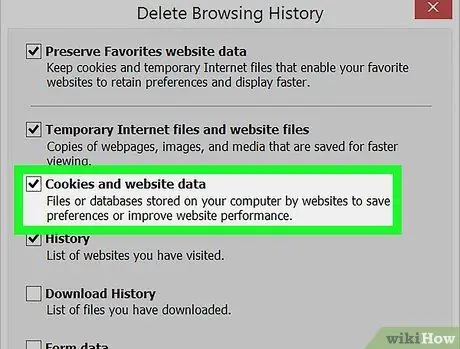
चरण 5. सुनिश्चित करें कि "कुकीज़ और वेबसाइट डेटा" बॉक्स चेक किया गया है।
आप इस पृष्ठ पर अन्य बॉक्स को अनचेक कर सकते हैं, लेकिन "कुकीज़ और वेबसाइट डेटा" बॉक्स चेक किया हुआ रहना चाहिए ताकि आप ब्राउज़र कुकी साफ़ कर सकें।
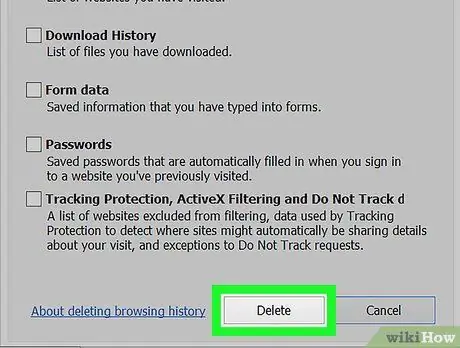
चरण 6. हटाएं पर क्लिक करें।
यह खिड़की के नीचे है। एक बार क्लिक करने के बाद, इंटरनेट एक्सप्लोरर कुकीज़ हटा दी जाएंगी।
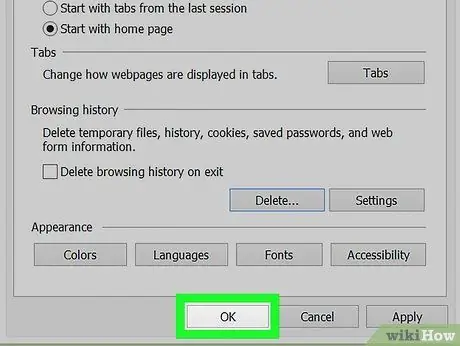
चरण 7. "इंटरनेट विकल्प" विंडो से बाहर निकलने के लिए ओके बटन पर क्लिक करें।
अब ब्राउज़र कुकीज़ को सफलतापूर्वक साफ़ कर दिया गया है।
विधि 8 का 9: सफारी (डेस्कटॉप संस्करण)
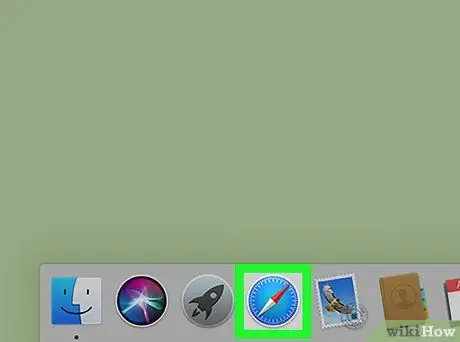
चरण 1. सफारी खोलें।
सफारी आइकन पर क्लिक करें या डबल-क्लिक करें, जो आपके मैक के डॉक में नीले कंपास की तरह दिखता है।

चरण 2. सफारी पर क्लिक करें।
यह आपके मैक स्क्रीन के ऊपरी-बाएँ कोने में है। उसके बाद एक ड्रॉप-डाउन मेनू दिखाई देगा।
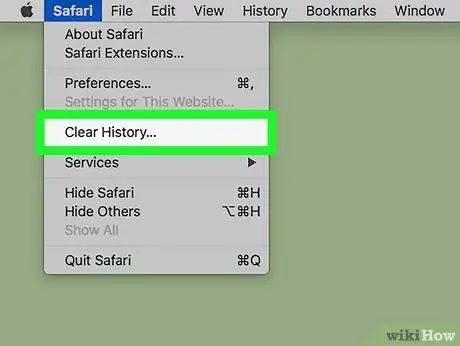
चरण 3. इतिहास साफ़ करें पर क्लिक करें…।
यह विकल्प ड्रॉप-डाउन मेनू में सबसे नीचे है। उसके बाद एक पॉप-अप विंडो दिखाई देगी।
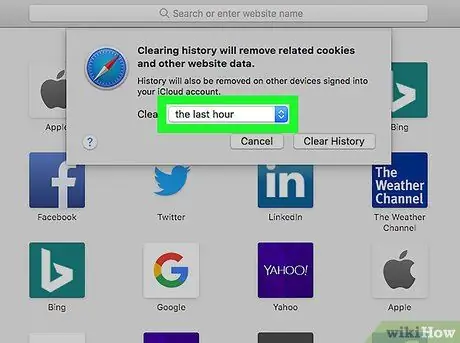
चरण 4. ड्रॉप-डाउन बॉक्स पर क्लिक करें।
यह पॉप-अप विंडो के शीर्ष पर है। उसके बाद एक ड्रॉप-डाउन मेनू दिखाई देगा।
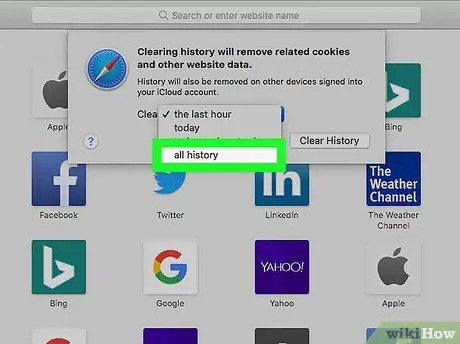
चरण 5. सभी इतिहास पर क्लिक करें।
यह विकल्प ड्रॉप-डाउन मेनू में है। एक बार चुने जाने के बाद, सफारी सभी संग्रहीत कुकीज़ और वेबसाइट डेटा को हटा देगी।
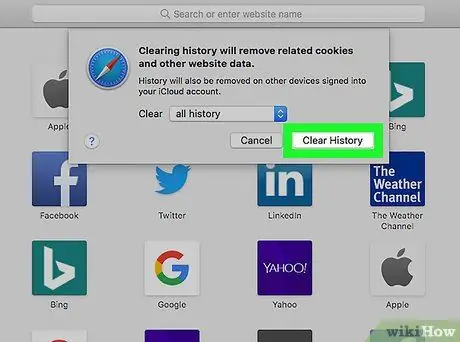
चरण 6. इतिहास साफ़ करें पर क्लिक करें।
सफारी से सभी कुकीज़, खोज इतिहास और वेबसाइट डेटा हटा दिए जाएंगे।
विधि 9 का 9: सफारी (मोबाइल संस्करण)
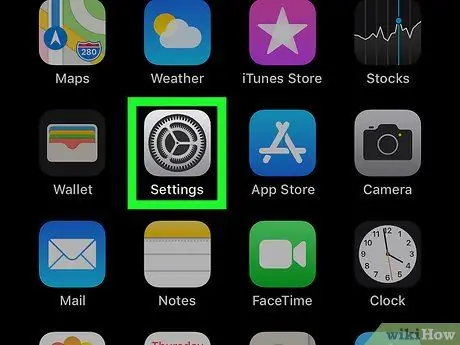
चरण 1. iPhone सेटिंग्स मेनू खोलें

("समायोजन")।
"सेटिंग" ऐप आइकन पर टैप करें जो एक कोग के साथ एक ग्रे बॉक्स जैसा दिखता है।
इस प्रक्रिया का पालन iPad या iPod Touch पर भी किया जा सकता है।
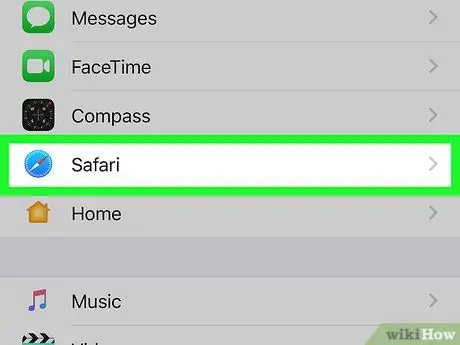
चरण 2. स्क्रीन को स्वाइप करें और सफारी को स्पर्श करें।
यह विकल्प "सेटिंग" पृष्ठ के निचले तीसरे भाग में है।
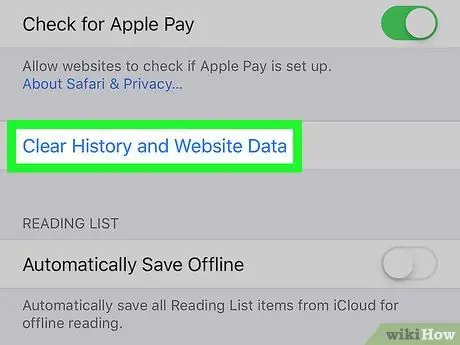
चरण 3. नीचे स्क्रॉल करें और इतिहास और वेबसाइट डेटा साफ़ करें टैप करें।
यह विकल्प पृष्ठ के निचले भाग में है।
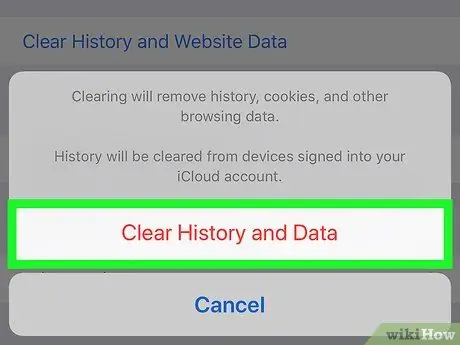
चरण 4. संकेत मिलने पर इतिहास और डेटा साफ़ करें स्पर्श करें।
यह स्क्रीन के नीचे है। सफारी से कुकीज़ और अन्य वेब डेटा हटा दिया जाएगा।
यह विकल्प iPhone पर खोज इतिहास को भी हटा देता है। यदि आप केवल कुकीज़ साफ़ करना चाहते हैं, तो "चुनें" उन्नत "पृष्ठ के निचले भाग में, स्पर्श करें" डेटा वेबसाइट ", चुनें " सभी वेबसाइट डेटा निकालें, और स्पर्श करें " अभी हटाएं ”.
टिप्स
- सार्वजनिक या साझा कंप्यूटर का उपयोग करने के बाद अपनी कुकीज़ साफ़ करना एक अच्छा विचार है।
- इष्टतम ब्राउज़र प्रदर्शन के लिए आपको हर कुछ सप्ताह में अपनी कुकीज़ साफ़ करनी चाहिए।
- जब आप सेटिंग मेनू के माध्यम से कुकी साफ़ करते हैं तो कुछ कुकीज़ (उदाहरण के लिए Google क्रोम द्वारा आपके कंप्यूटर पर संग्रहीत) नहीं हटाई जाएंगी। ऐसी कुकीज़ हानिरहित हैं और ब्राउज़िंग प्रदर्शन को कम नहीं करेंगी।







